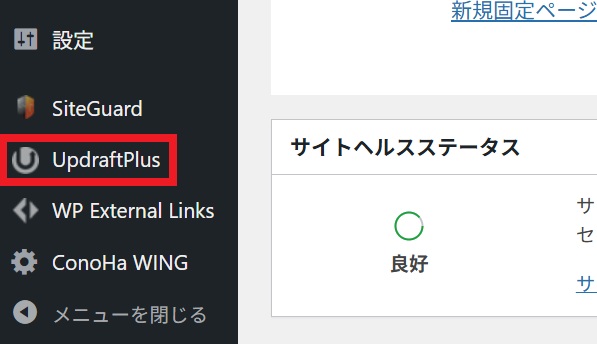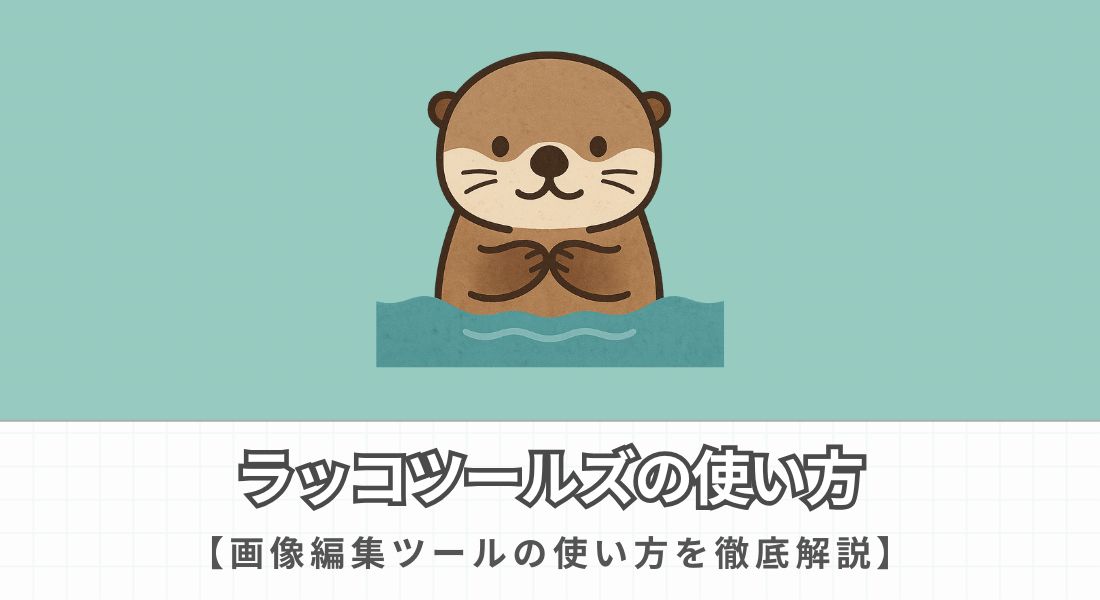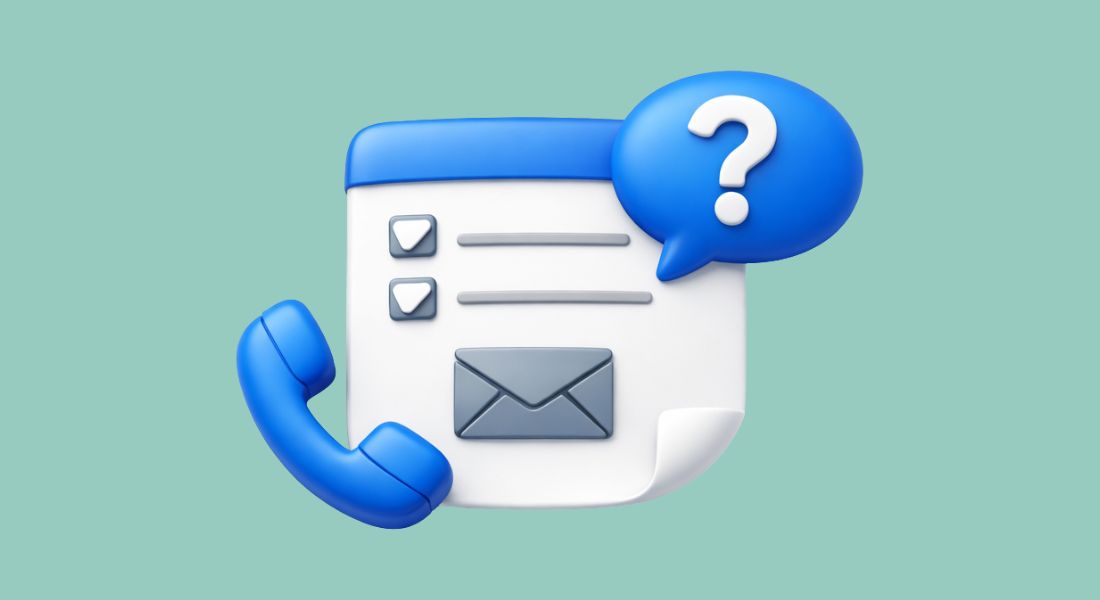【おすすめプラグイン】UpdraftPlusを使ったバックアップと復元方法を解説


- ブログのデータが消えないか心配
- ブログデータの安全性を高めたい
- 信頼性の高いバックアップ方法を教えてほしい
そんなお悩みを解決できるバックアッププラグイン「UpdraftPlus」を紹介します。
ブログを運営していると、サーバーの不具合や誤操作など思わぬトラブルでデータが消えることがあります。
そんなときに役立つのが「バックアップ」です。
この記事では、WordPressのバックアップに必須のプラグイン「UpdraftPlus」の使い方をわかりやすく解説します。
記事を最後まで読んでもらえれば、大切なデータが消えて困ることがなくなりますよ。
UpdraftPlusの特徴
UpdraftPlusは、WordPressのデータ(記事・画像・テーマ・プラグインなど)を定期的に自動でバックアップできるプラグインです。
UpdraftPlusを使えば、バックアップを迅速に行えるだけでなく、トラブル時にはデータの復元もできます。
- データを自動でバックアップ
- データを手動でバックアップ
- バックアップファイルのダウンロード
- バックアップファイルの復元
- バックアップファイルの削除
利用者が多い人気のプラグインなので、初心者はぜひ導入してくださいね。
【有料版】UpdraftPlusの機能
UpdraftPlusには「有料版(Premium)」があります。
- リモートストレージにバックアップ
- 複製と移行
- 匿名化機能
- 増分バックアップ
- 迅速なパーソナル・サポート
- バックアップを事前に更新
- WordPress以外のファイルやデータベースをバックアップ
- ネットワーク / マルチサイト
- バックアップ時刻と予約
- WP-CLIサポート
- その他のデータベース設定
- 追加および拡張リモートストレージの場所
- レポート
- 広告なし
- インポーター
- ロックの設定
- UpdraftVaultストレージ
有料版では上記の17個の機能が追加されますが、すべての機能が必要なわけではありません。
初心者は無料版で十分ですよ!

次の章で、UpdraftPlusのインストール方法を解説します。
UpdraftPlusのインストール方法
UpdraftPlusのインストール方法をわかりやすく解説します。
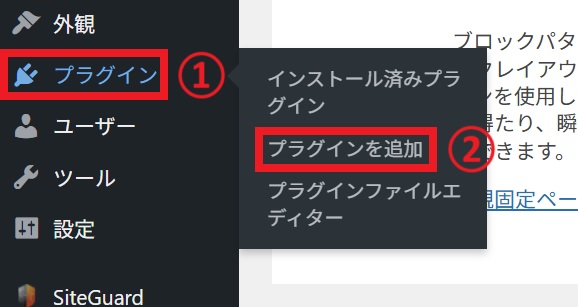
WordPressの管理画面から「プラグイン」→「プラグインを追加」をクリックします。
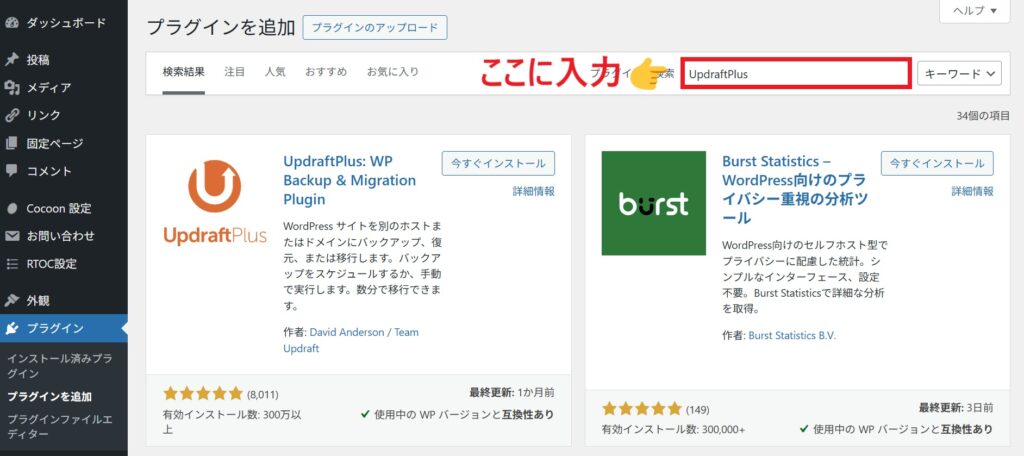
画面右上にあるプラグインの検索窓に「UpdraftPlus」と入力します。
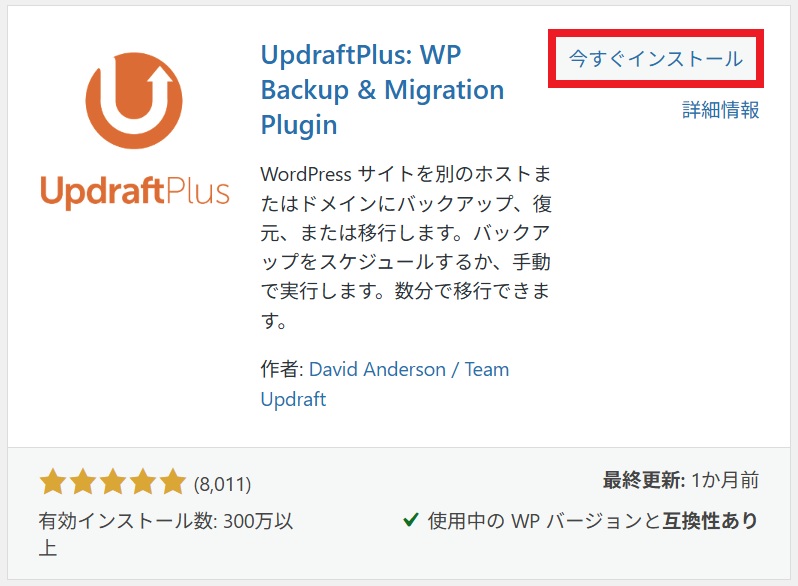
「UpdraftPlus」が見つかるので、「今すぐインストール」をクリックします。
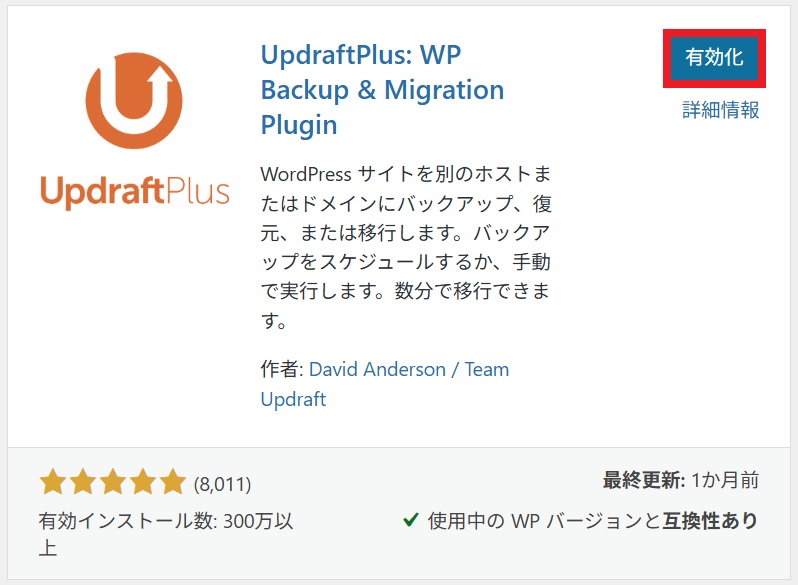
「有効化」をクリックすると、UpdraftPlusのインストールは完了です。
UpdraftPlusでバックアップを取得する方法
UpdraftPlusは、「手動バックアップ」と「自動バックアップ」の2つの方法でバックアップファイルを取得できます。
手動バックアップの利用方法
まずは、手動でバックアップファイルを取得する方法を解説します。
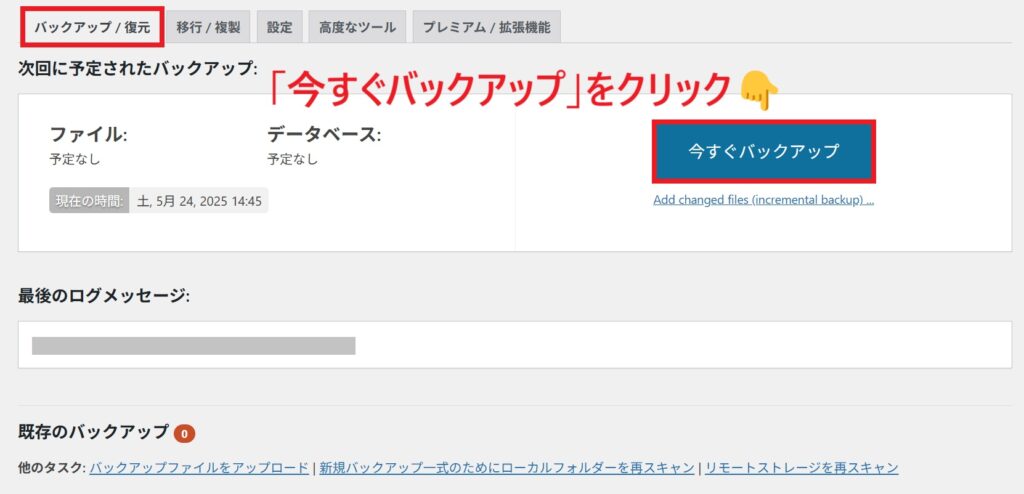
「バックアップ / 復元」タブを選択して、表示された画面で「今すぐバックアップ」をクリックします。
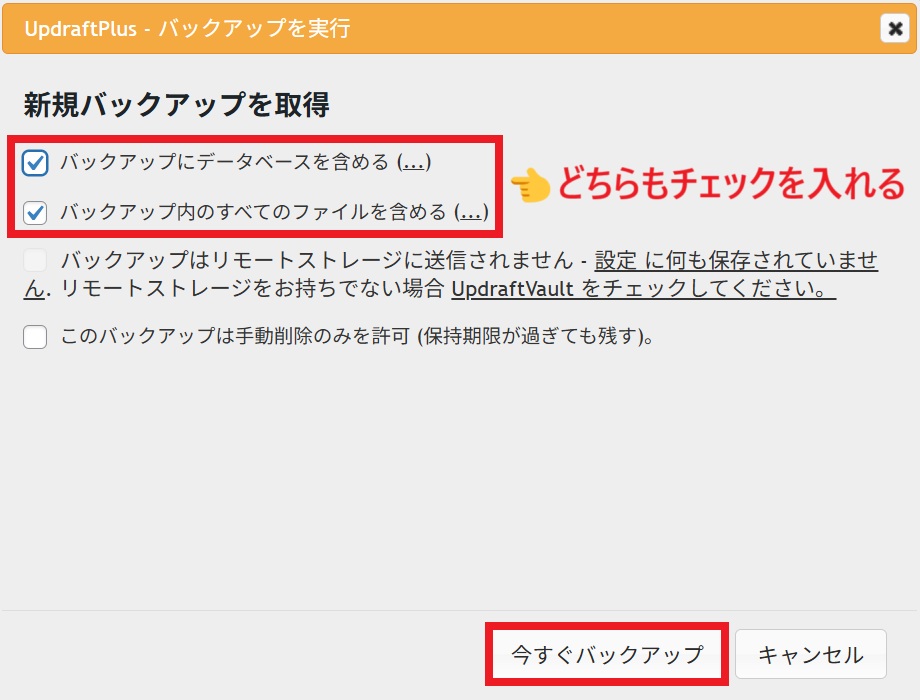
上記画像が表示されるので、次の2項目にチェックを入れます。
- バックアップにデータベースを含める
- バックアップ内のすべてのファイルを含める
チェックが入っていることを確認して、「今すぐバックアップ」をクリックします。
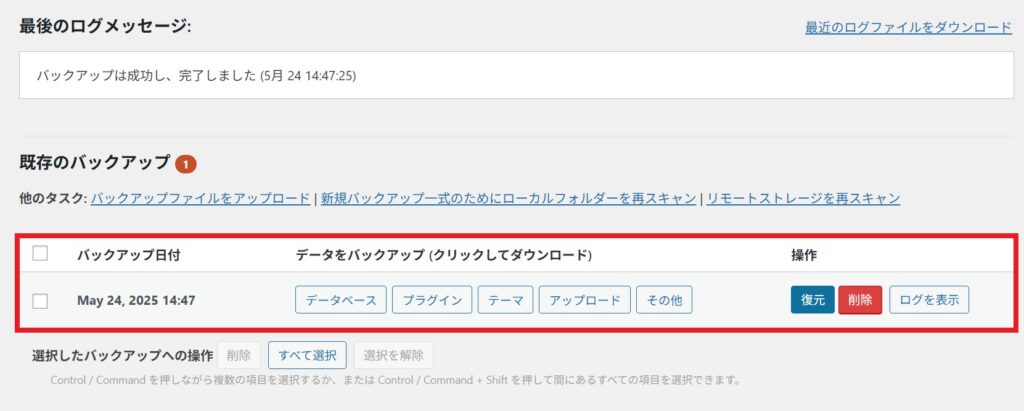
画面下部にバックアップ情報が表示されれば完了です。

バックアップファイルは、サーバーの「wp-content」にある「updraft」に保存されていますよ。
自動バックアップの設定方法
次に、自動でバックアップファイルを取得するための設定方法を紹介します。
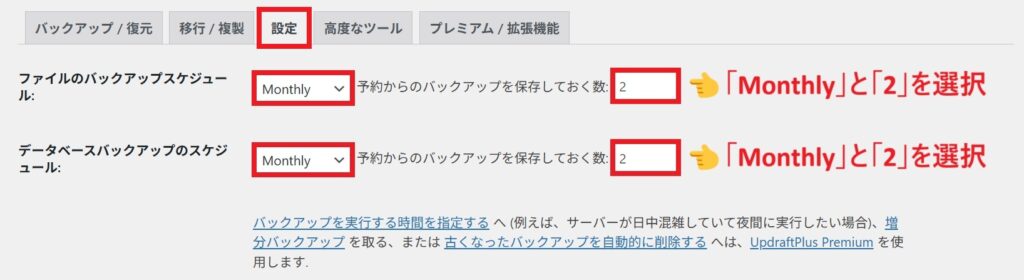
画面上部の「設定」タブを選択して、「バックアップの頻度」と「バックアップファイルの保存数」をお好みで設定します。
初心者は以下の設定がおすすめですよ。
- ファイルのバックアップスケジュール:「Monthly(毎月)」と「2」を選択
- データベースバックアップのスケジュール:「Monthly(毎月)」と「2」を選択
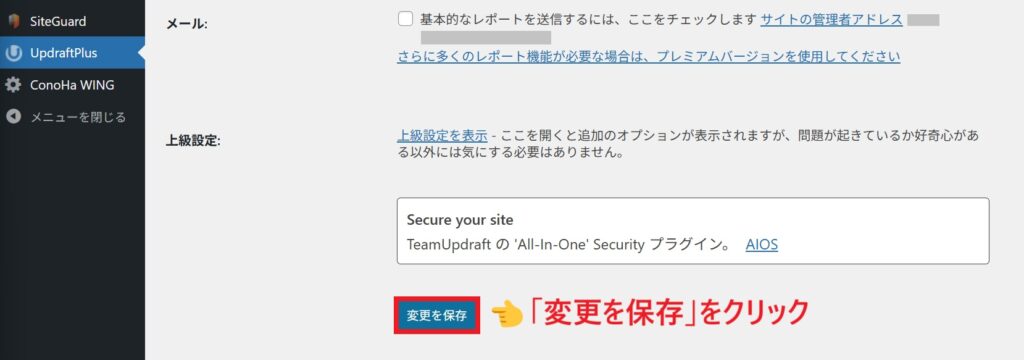
すべての設定が終了後、画面下部にある「変更を保存」をクリックします。
これで、自動バックアップは完了です。

バックアップを頻繁に行う設定にすると、同じ内容のバックアップファイルが作成されます。
「Monthly(毎月)」くらいがちょうどいいですよ!
UpdraftPlusの使い方
UpdraftPlusの使い方を画像付きで解説します。
気になる方法から見ていきましょう。
バックアップファイルをPCにダウンロードする方法
バックアップファイルを、お使いのパソコンにダウンロードする方法を解説します。
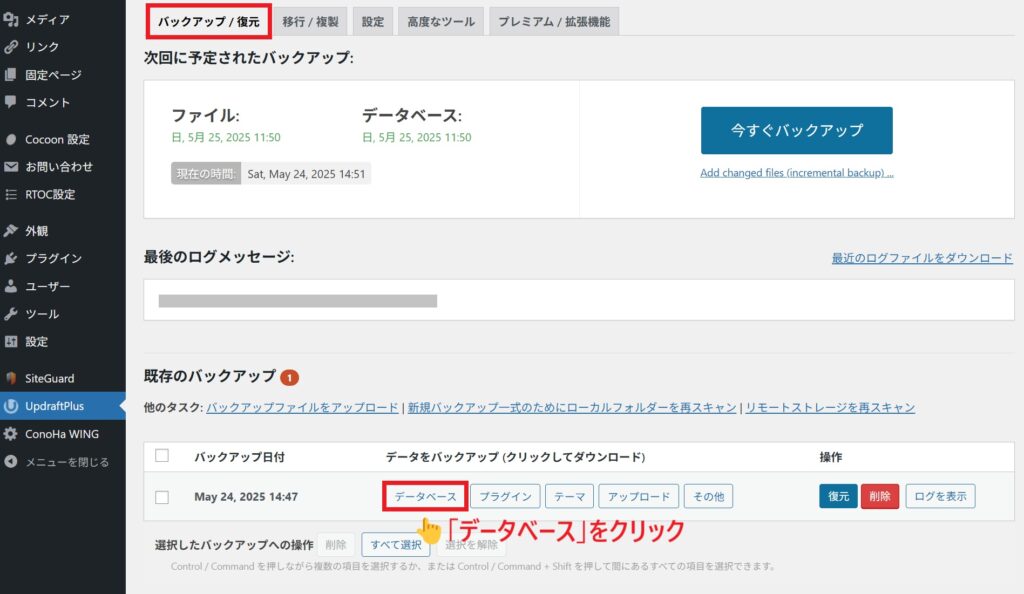
「バックアップ / 復元」タブを選択して、PCにダウンロードするバックアップファイルの「データベース」をクリックします。
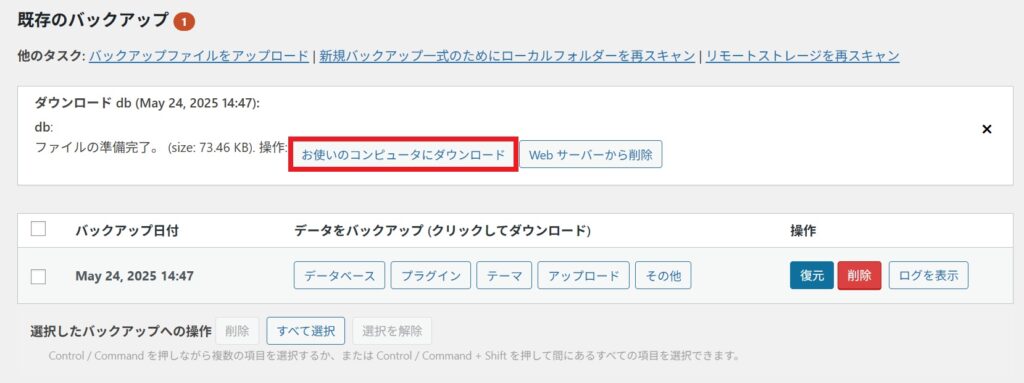
新たに表示された「お使いのコンピュータにダウンロード」をクリックします。
バックアップファイルがダウンロードされるので、ご自身のパソコンに保存したら完了です。
バックアップファイルの復元方法
バックアップファイルの復元方法を詳しく解説します。
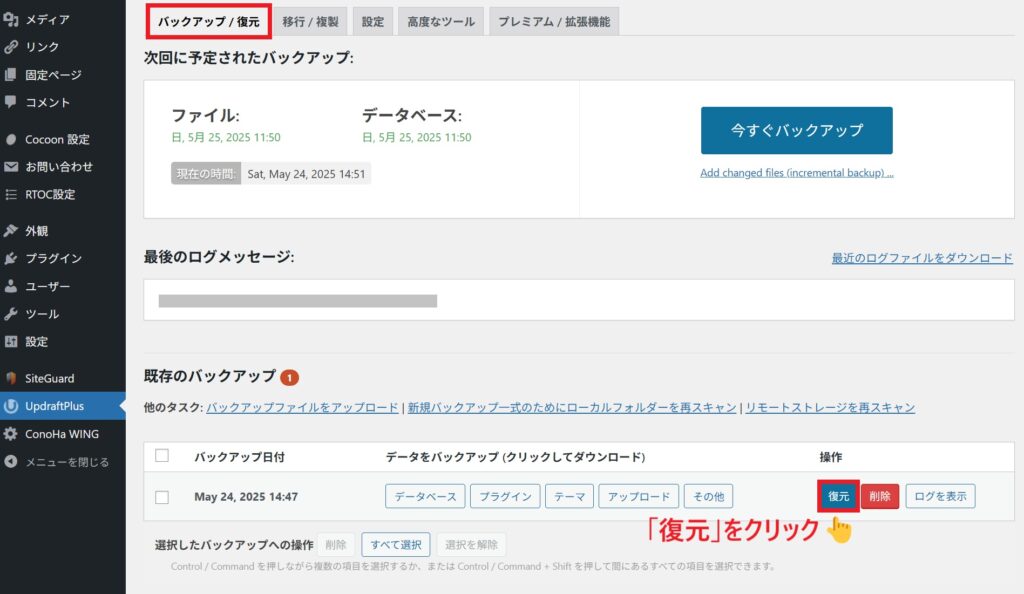
「バックアップ / 復元」タブを選択して、復元したいバックアップファイルの「復元」をクリックします。

「復元するコンポーネントを選択」のチェックボックスから、バックアップする項目を選びます。
以下の項目すべてにチェックを入れてください。
- プラグイン
- テーマ
- アップロード
- その他
- データベース
チェックを入れたら、「次へ」をクリックします。
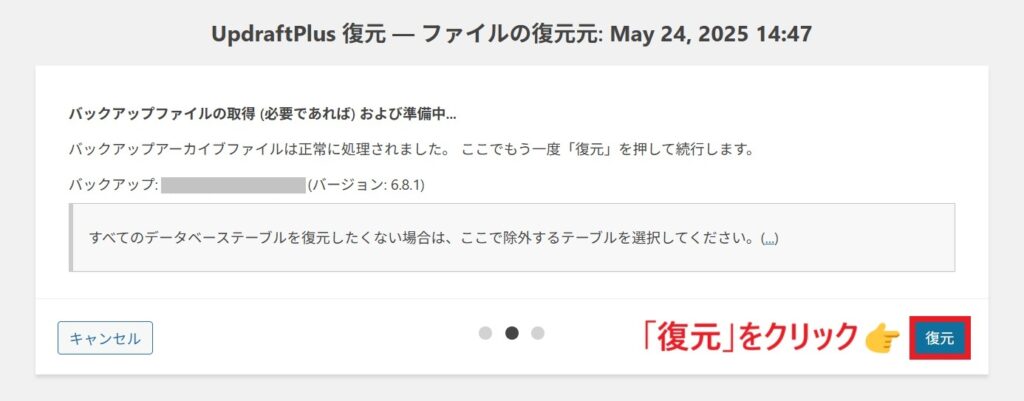
画面右下にある「復元」をクリックします。
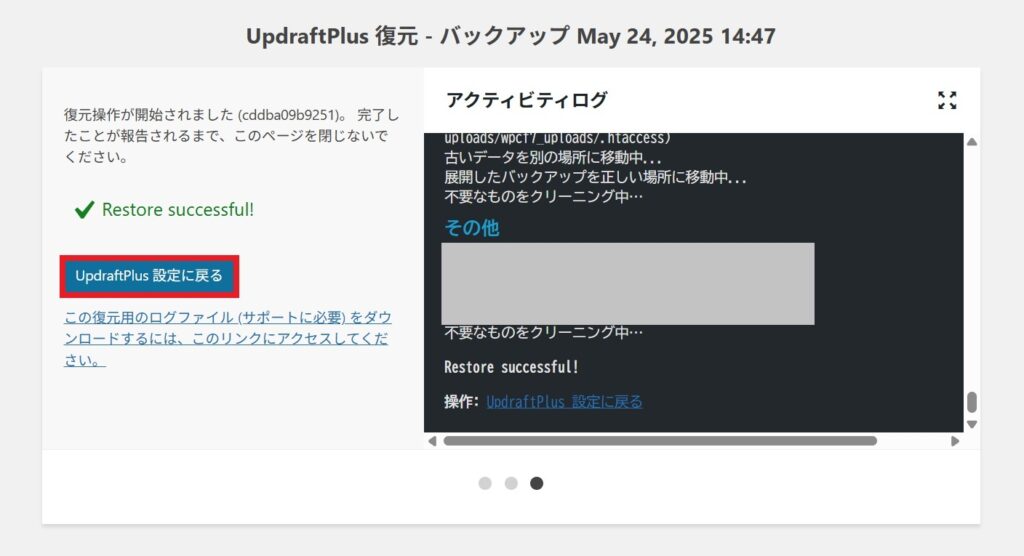
上記画面が表示されれば、バックアップファイルの復元は完了です。
「UpdraftPlus設定に戻る」をクリックして設定画面に戻りましょう。
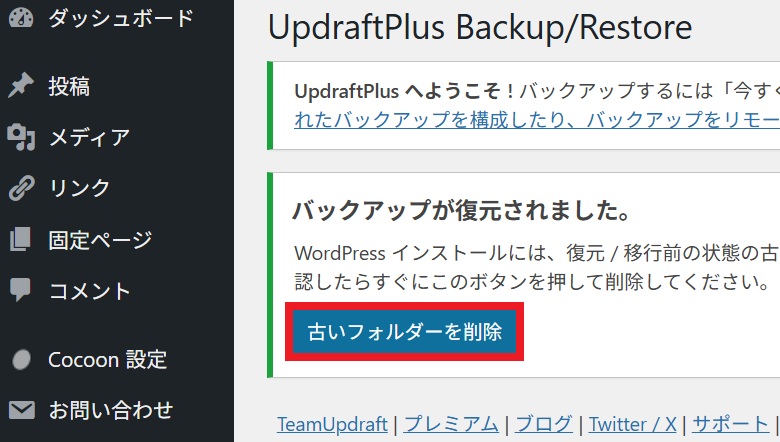
バックアップの復元が終わったら、古いフォルダーは必ず削除してください。
管理画面に表示されている「古いフォルダーを削除」をクリックします。

古いフォルダーが残っていると、次に復元する際にうまく復元できない可能性があるので注意しましょう。
バックアップファイルの削除方法
バックアップファイルを簡単に削除する方法を解説します。
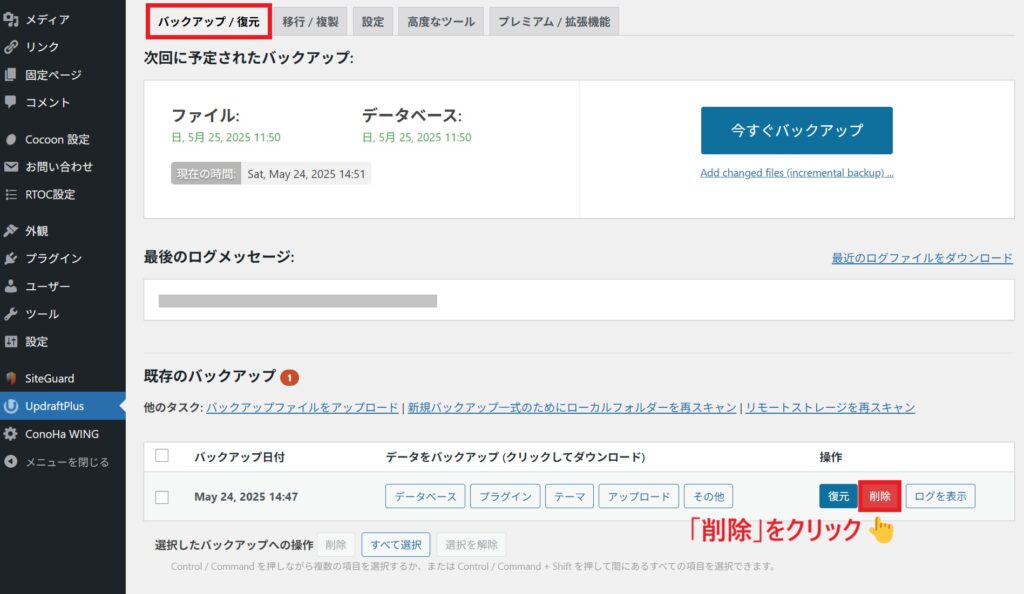
「バックアップ / 復元」タブを選択して、削除したいバックアップファイルの「削除」をクリックします。
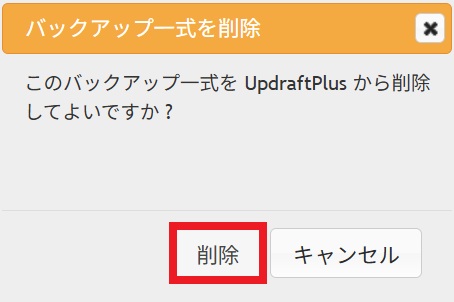
上記ポップアップが表示されるので「削除」をクリックします。
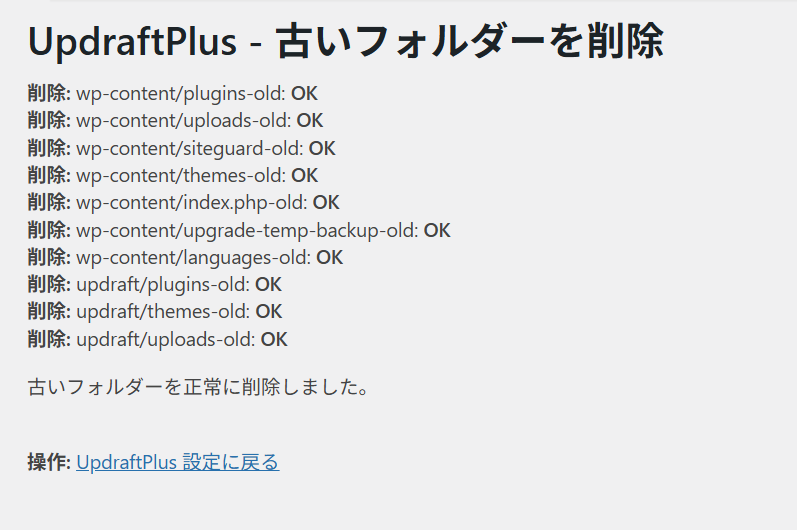
上記画面が表示されれば、バックアップデータの削除は完了です。
まとめ:今すぐバックアップを万全にしよう
今回はWordPressのデータを守るプラグイン「UpdraftPlus」の使い方を解説しました。
以下がおさらいです。
- 簡単にバックアップと復元ができる
- 自動&手動バックアップが可能
- 無料で利用できる(有料版もあり)
ブログの運営でトラブルが発生した際にバックアップがあると安心です。
プラグインの使い方も難しくないので、今すぐUpdraftPlusを設定しておきましょう。
これで終わりです。
最後まで読んでいただき、ありがとうございました。